SOFTWARE. Collana MultiCompact Sicurezza, qualità e privacy 626 CHECK LIST
|
|
|
- Cesarina Baroni
- 5 anni fa
- Visualizzazioni
Transcript
1 SOFTWARE Collana MultiCompact Sicurezza, qualità e privacy 626 CHECK LIST Liste di controllo e programma degli adempimenti ai sensi del D.Lgs. n. 626/1994
2 Infotel 626 CHECK LIST ISBN EAN Multicompact sicurezza, qualità e privacy, 2 Prima edizione: ottobre 2005 Infotel 626 Check list / Infotel. Palermo : Grafill, (Multicompact sicurezza, qualità e privacy ; 2) ISBN Infortuni sul lavoro Prevenzione CDD-20 SBN Pal CIP Biblioteca centrale della Regione siciliana Alberto Bombace GRAFILL S.r.l. Via Principe di Palagonia 87/ Palermo Telefono 091/ Fax 091/ Internet grafill@grafill.it Finito di stampare nel mese di ottobre 2005 presso Officine Tipografiche Aiello & Provenzano S.r.l. Via del Cavaliere, Bagheria (PA) Tutti i diritti di traduzione, di memorizzazione elettronica e di riproduzione sono riservati. Nessuna parte di questa pubblicazione può essere riprodotta in alcuna forma, compresi i microfilm e le copie fotostatiche, né memorizzata tramite alcun mezzo, senza il permesso scritto dell Editore. Ogni riproduzione non autorizzata sarà perseguita a norma di legge. Nomi e marchi citati sono generalmente depositati o registrati dalle rispettive case produttrici.
3 Software INDICE PREFAZIONE... p DESCRIZIONE ED UTILITÀ DI 626 CHECK LIST Introduzione Le liste di controllo Definizione Esempio di una lista di controllo Programma degli adempimenti Definizione Esempio di documento Definizioni ricorrenti GUIDA ALL INSTALLAZIONE DEL SOFTWARE 626 CHECK LIST Introduzione Requisiti per l installazione del software Richiesta della password utente Procedura per l installazione del software Registrazione del software MANUALE OPERATIVO DEL SOFTWARE 626 CHECK LIST Descrizione del programma La maschera principale di 626 CHECK LIST Archivio lavori Funzioni del gruppo Archivio lavori Archivi di base Funzioni del gruppo Archivi di base Gestione Archivi di base Gruppi Sottogruppi Gestione lavori Funzioni presenti Operatività Check List completa Programma degli adempimenti Inadempienze e programma degli adempimenti Software
4 Software 626 CHECK LIST 4. GLI ARCHIVI DI BASE A CORREDO DI 626 CHECK LIST... p. 33 Sottogruppo: Perimetrazione dell insediamento Sottogruppo: Requisiti generali luogo di lavori Sottogruppo: Depositi Sottogruppo: Rischio elettrico Sottogruppo: Prevenzione incendi Sottogruppo: Movimentazione e stoccaggio materiali Sottogruppo: Rumore Sottogruppo: Polveri Sottogruppo: Sostanze e prodotti chimici Sottogruppo: Sorveglianza sanitaria Sottogruppo: Formazione e informazione Sottogruppo: Dispositivi di protezione individuali Sottogruppo: Lavori al videoterminale Sottogruppo: Sicurezza macchine in genere Sottogruppo: Illuminazione Sottogruppo: Ascensori e montacarichi Sottogruppo: Apparecchi a pressione Sottogruppo: Celle frigorifere Sottogruppo: Insegne luminose Sottogruppo: Impalcati e sotterranei Sottogruppo: Radiazioni non ionizzanti Sottogruppo: Emergenza e Primo Soccorso Sottogruppo: Movimentazione manuale dei carichi Sottogruppo: Compiti funzioni e responsabilità Software 4
5 Software Prefazione Il presente volume, unitamente al software 626 CHECK LIST allegato, costituisce un valido strumento per la rilevazione e la valutazione delle condizioni di sicurezza ed igiene negli ambienti di lavoro in genere. Mediante una serie di liste di controllo a corredo del software è possibile, infatti, accertare sia la conformità normativa di un azienda in materia di sicurezza e di igiene del lavoro, sia la presenza di situazioni di pericolo, in modo da predisporre un dettagliato programma degli adempimenti obbligatori, distribuiti nel tempo in funzione dell entità dei Rischi accertati. La semplicità d uso del software e la banca dati relativa agli adempimenti suddivisi in gruppi omogenei, fanno di 626 CHECK LIST un utilissimo strumento operativo sia per i professionisti impegnati nel settore della sicurezza che per le piccole e medie aziende. Ing. Claudio Ciciriello, Direttore Tecnico INFOTEL Dr. Secondo Martino, Direttore Generale INFOTEL Dr. Riccardo Ciciriello, Amministratore Unico INFOTEL 5 Software
6 Software Capitolo 1 Descrizione ed utilità di 626 Check List 1.1. Introduzione Le liste di controllo contenute in 626 CHECK LIST costituiscono un indispensabile strumento operativo per tutti i professionisti impegnati nel settore della Sicurezza, in quanto consentono la redazione di un dettagliato programma degli adempimenti, ai sensi del D.Lgs. n. 626/1994. Mediante l utilizzo di tali liste di controllo, è possibile, infatti, condurre gli accertamenti di dettaglio per un azienda qualsiasi, in modo da individuare i punti critici e le carenze nel settore della sicurezza degli ambienti di lavoro e predisporre un documento in grado di evidenziare tutte le anomalie riscontrate con i relativi rischi, nonchè di suggerire le conseguenti misure di prevenzione da adottare. Prima di illustrare le modalità operative di utilizzo del software allegato, si ritiene opportuno riportare sinteticamente alcune considerazioni di carattere generale sulle liste di controllo (Check List) Le liste di controllo Definizione Una lista di controllo si compone, in genere, di una serie di domande alle quali è possibile dare una risposta affermativa o negativa (Si/No). La domanda viene di solito posta in modo che ad una risposta negativa (No) corrisponda una situazione di pericolo ed un conseguente adempimento obbligatorio in grado di ridurre al minimo le condizioni di rischio. In alcuni casi, come illustrato nel seguito, in alternativa alla risposta Si/No, è possibile indicare una condizione di non attinenza (NA). Alle diverse domande componenti la lista viene associato un livello di rischio, scelto tra: molto basso; basso; medio; alto. Ad ogni livello di rischio viene poi associato un lasso di tempo massimo per l attuazione degli adempimenti previsti ed in particolare: Rischio Molto basso Basso Medio Alto Tempo di attuazione degli adempimenti Due anni Un anno Sei mesi Immediatamente Software 6
7 1. Descrizione ed utilità di 626 Check List Software In pratica, quindi, rispondendo ad una serie di domande programmate in un certo settore (ad esempio il settore elettrico), è possibile ottenere automaticamente un dettagliato programma degli adempimenti obbligatori necessari in quel settore per ridurre il rischio di elettrocuzione Esempio di una lista di controllo Prendendo, ad esempio, come riferimento proprio il settore elettrico, una lista di controllo potrebbe prevedere, tra l altro, (come indicato nel dettaglio nel capitolo Gli archivi di base a corredo di 626 CHECK LIST ) le seguenti domande: gli impianti elettrici e gli interventi realizzati dopo il mese di marzo 1990 sono stati certificati secondo le modalità previste alla Legge n. 46/1990 (certificato di conformità, progetto qualora obbligatorio)? Esiste almeno un interruttore differenziale (salvavita) adeguato? la cabina elettrica possiede un cartello con divieto di ingresso e con contrassegno Pericolo di morte?.... Come è possibile constatare, una risposta negativa (No) ad una domanda costituisce un fatto negativo per l azienda corrispondente per la quale si stanno compilando le Check List, mentre una risposta positiva (Si) indica una circostanza positiva ai fini della sicurezza. Si noti che la terza domanda, relativa alla cabina elettrica, potrebbe essere non attinente (per le aziende sprovviste di propria cabina elettrica). In tale circostanza la corretta risposta da dare sarebbe NA Programma degli adempimenti Definizione Il programma degli adempimenti consiste in un documento riportante, essenzialmente: le difformità accertate; le entità dei rischi conseguenti; le azioni da intraprendere per l eliminazione delle difformità; i tempi massimi previsti per l attuazione degli adeguamenti ritenuti necessari Esempio di documento Qui di seguito viene riportato uno stralcio di un programma degli adempimenti, relativo ad un impianto elettrico non a norma. Sezione: Impianto elettrico Difformità accertate Rischio Prescrizioni 1 L impianto elettrico non è costruito con componenti aventi un grado di protezione adeguato alla classe di pericolo del luogo dove è installato. Alto Occorre procedere alla sostituzione dei componenti con grado di protezione inadeguato, incaricando una ditta abilitata ai sensi della Legge n. 46/1990. Tempi di attuazione Immediatamente 7 Software
8 Software 626 CHECK LIST Difformità accertate Rischio Prescrizioni Tempi di attuazione 2 L impianto elettrico, realizzato prima del marzo 1990, non è stato revisionato da un tecnico qualificato. 3 Alcuni cavi elettrici non sono in perfette condizioni. Alto Provvedere alla revisione dell impianto elettrico prevista, incaricando allo scopo un tecnico qualificato. Provvedere alla sostituzione dei cavi in non perfette condizioni, mediante ditta abilitata ai sensi della Legge n. 46/1990. Immediatamente Medio Entro 6 mesi 1.4. Definizioni ricorrenti Pericolo Proprietà o qualità intrinseca di una determinata entità avente il potenziale di causare danni. Rischio Probabilità che sia raggiunto il livello potenziale di danno nelle condizioni di impiego e/o di esposizione, nonché dimensioni possibili del danno stesso. Il rischio (R) è funzione della magnitudo (M) del danno provocato e della probabilità (P) o frequenza del verificarsi del danno. Valutazione dei rischi Procedimento di valutazione dei rischi per la sicurezza e la salute dei lavoratori nell espletamento delle loro mansioni, derivante dalle circostanze del verificarsi di un pericolo sul posto di lavoro. Lavoratore Persona che presta il proprio lavoro alle dipendenze di un datore di lavoro, esclusi gli addetti ai servizi domestici e familiari, con rapporto di lavoro subordinato anche speciale. Sono equiparati i soci lavoratori di cooperative o di società, anche di fatto, che prestino la loro attività per conto delle società e degli enti stessi, e gli utenti dei servizi di orientamento o di formazione scolastica, universitaria e professionale avviati presso datori di lavoro per agevolare o per perfezionare le loro scelte professionali. Sono altresì equiparati gli allievi degli istituti di istruzione ed universitari ed i partecipanti a corsi di formazione professionale nei quali si faccia uso di laboratori, macchine, apparecchi ed attrezzature di lavoro in genere, agenti chimici, fisici e biologici. I soggetti di cui al precedente periodo non vengono computati ai fini della determinazione del numero di lavoratori dal quale il presente decreto fa discendere particolari obblighi. Datore di lavoro Il soggetto titolare del rapporto di lavoro con il lavoratore o, comunque, il soggetto che, secondo il tipo e l organizzazione dell impresa, ha la responsabilità dell impresa stessa ovvero dell unità produttiva, quale definita in seguito alla voce unità produttiva, in quanto titolare dei poteri decisionali e di spesa. Nelle pubbliche amministrazioni di cui all articolo 1, comma 2, del Decreto Legislativo 3 febbraio 1993, n. 29, per datore di lavoro si intende il dirigente al quale spettano i poteri di gestione, Software 8
9 1. Descrizione ed utilità di 626 Check List Software ovvero il funzionario non avente qualifica dirigenziale, nei soli casi in cui quest ultimo sia preposto ad un ufficio avente autonomia gestionale. Servizio di prevenzione e protezione dei rischi Insieme delle persone, sistemi e mezzi esterni o interni all azienda finalizzati all attività di prevenzione e protezione dai rischi professionali nell azienda, ovvero unità produttiva. Medico competente Medico in possesso di uno dei seguenti titoli: 1. specializzazione in medicina del lavoro o in medicina preventiva dei lavoratori e psicotecnica o in tossicologia industriale o in igiene industriale o in fisiologia ed igiene del lavoro o in clinica del lavoro ed altre specializzazioni individuate, ove necessario, con decreto del Ministro della Sanità di concerto con il Ministro dell Università e della Ricerca Scientifica e Tecnologica; 2. docenza o libera docenza, in medicina del lavoro o in medicina preventiva dei lavoratori e psicotecnica o in tossicologia industriale o in igiene industriale o in fisiologia ed igiene del lavoro; 3. autorizzazione di cui all articolo 55 del Decreto Legislativo 15 agosto 1991, n Responsabile del servizio di prevenzione e protezione Persona designata dal datore di lavoro in possesso di attitudini e capacità adeguate. Rappresentante dei lavoratori per la sicurezza Persona, ovvero persone, eletta o designata per rappresentare i lavoratori per quanto concerne gli aspetti della salute e sicurezza durante il lavoro. Prevenzione Il complesso delle disposizioni o misure adottate o previste in tutte le fasi dell attività lavorativa per evitare o diminuire i rischi professionali nel rispetto della salute della popolazione e dell integrità dell ambiente esterno. Agente L agente chimico, fisico o biologico, presente durante il lavoro e potenzialmente dannoso per la salute. Unità produttiva Stabilimento o struttura finalizzata alla produzione di beni o servizi, dotata di autonomia finanziaria e tecnico-funzionale. 9 Software
10 Software Capitolo 3 Manuale operativo del software 626 Check List 3.1. Descrizione del programma Il software 626 CHECK LIST consente la redazione automatica del programma degli adempimenti nel settore della sicurezza mediante la compilazione guidata di Check List già programmate ed a corredo del software, modificabili e personalizzabili da parte dell Utente. Mediante l utilizzo del software, è possibile condurre gli accertamenti di dettaglio per un azienda qualsiasi, in modo da individuare i punti critici e le carenze in genere nel delicato settore della sicurezza negli ambienti di lavoro La maschera principale di 626 CHECK LIST Al lancio del programma si attiva la seguente maschera: Essa si compone di una riga dei menu (immediatamente al di sotto del titolo della maschera), di un archivio lavori posto in una griglia centrale e di una toolbar verticale posta sulla sinistra, e comprendente i seguenti due moduli, ognuno comprendente diverse funzioni: Software 14
11 3. Manuale operativo del software 626 Check List Software archivio lavori; archivi di base. Al di sotto della griglia Archivio lavori, è riportata un area riepilogativa dei documenti prodotti per l Azienda corrente (cioè quella selezionata nella griglia Archivio lavori ). Per visualizzare un documento prodotto è sufficiente effettuare un doppio click con il mouse sul nome del documento Word corrispondente Archivio lavori La finestra centrale della maschera rappresenta l archivio dei lavori già effettuati e riporta i dati anagrafici principali delle aziende. Per selezionare un lavoro, cliccare sulla riga di quello prescelto. Tale lavoro diviene quello corrente per tutte le successive operazioni. Nell esempio della figura sopra riportata, il lavoro corrente è EDILCOM Spa Funzioni del gruppo Archivio lavori Come indicato nella figura sotto, sono possibili le seguenti funzioni: Visualizza archivio; Nuovo; Modifica; Elimina; Check List; Stampa Lista Archivi. Visualizza Archivio Consente la visualizzazione della griglia Archivi, se non già visualizzata, con l elenco dei lavori già inseriti dall Utente. Nuovo Consente l inserimento di una nuova azienda. Attivando tale funzione viene visualizzata la maschera riportata di seguito. 15 Software
12 Software 626 CHECK LIST Dopo avere inserito i dati anagrafici (è obbligatorio indicare almeno il campo Azienda colorato in giallo), cliccando su [Salva] l azienda verrà inserita nell elenco. Modifica Consente la visualizzazione della stessa videata ora vista, per la visualizzazione o per la modifica dei dati anagrafici già inseriti. Cliccando su tale funzione verranno visualizzati i dati dell azienda selezionata nella griglia archivi (Azienda corrente). Elimina Cliccando su tale funzione verrà cancellata l azienda selezionata nella griglia (Azienda corrente). Prima della definitiva eliminazione viene chiesta conferma, in quanto andranno persi tutti i dati relativi a quell azienda e non sarà più possibile recuperarli. Check List Tale funzione consente di visualizzare le Check List programmate per l azienda corrente o di inserire nuove Check List. Ad esempio, cliccando su tale funzione dopo avere selezionato l azienda EDILCOM Spa, verrà visualizzata la maschera riportata a fianco. Sull area di sinistra viene visualizzato un elenco di Sottogruppi di Check List (nel caso di figura: Rischio elettrico, Lavoro al videoterminale ed Emergenza e primo soccorso). Software 16
13 3. Manuale operativo del software 626 Check List Software Il primo sottogruppo (Rischio elettrico) risulta attivato e, sull area di destra vengono visualizzate le domande relative a tale sottogruppo. Cliccando con il mouse su un diverso sottogruppo (ad esempio su [Lavoro al videoterminale]), verrà visualizzata una serie di domande relative a tale sottogruppo, e così via. Nel successivo capitolo verrà trattato l argomento in dettaglio. Stampa lista archivio Consente la stampa rapida della griglia degli archivi, quale promemoria delle Aziende inserite Archivi di base Le funzioni contenute nel menu Archivi di base, consentono di gestire i gruppi di Check List ed i relativi sottogruppi. Un gruppo identifica, in genere, un settore o un insieme omogeneo di adempimenti e di misure di prevenzione Funzioni del gruppo Archivi di base Il Gruppo Archivi di base contiene le seguenti funzioni: Gruppi Visualizza; Nuovo; Modifica; Cancella. 17 Software
14 Software 626 CHECK LIST Sottogruppi Nuovo; Modifica; Cancella; Settaggio Rischi. Visualizza Consente la visualizzazione degli archivi di base costituiti (in funzione dei Gruppi di Check List in dotazione) da una serie di Gruppi di Check List, ognuno comprendente diversi Sottogruppi, come illustrato nella figura sotto. Software 18
15 3. Manuale operativo del software 626 Check List Software Nuovo (Gruppo) Consente l inserimento di un nuovo Gruppo di Check List e determina la visualizzazione della maschera riportata sotto, nella quale andrà digitato il nome del nuovo Gruppo. Cliccando su [OK] il nuovo Gruppo sarà inserito in coda a quelli già esistenti. Modifica (Gruppo) Consente la modifica del nome del Gruppo selezionato e determina l apertura della stessa maschera precedente con indicato il Gruppo cui eventualmente cambiare nome in sostituzione del precedente. Cancella (Gruppo) Consente l eliminazione definitiva, dopo opportuna conferma, del Gruppo selezionato. Ciò comporterà l eliminazione dei corrispondenti eventuali sottogruppi associati. Nuovo (Sottogruppo) Consente l inserimento di un nuovo Sottogruppo di Check List del Gruppo corrente e determina la visualizzazione della maschera qui a lato, nella quale andrà digitato il nome del nuovo Sottogruppo. Cliccando su [OK] il nuovo Sottogruppo sarà inserito in coda a quelli già esistenti. Modifica (Sottogruppo) Consente la modifica del nome del Sottogruppo selezionato e determina l apertura della stessa maschera precedente con indicato il Gruppo cui eventualmente cambiare nome in sostituzione del precedente. 19 Software
16 Software 626 CHECK LIST Cancella (Sottogruppo) Consente l eliminazione definitiva, dopo opportuna conferma, del Sottogruppo selezionato. Settaggio rischi Consente il settaggio dei rischi e dei relativi tempi di attuazione. Attivando tale funzione viene visualizzata la maschera indicata sotto. È possibile sia modificare le frasi di rischio che i relativi tempi di attuazione. Ad esempio, volendo modificare il rischio più alto (n. 4), dopo avere selezionato il quarto rigo, occorrerà cliccare sulla prima icona in alto a sinistra (corrispondente a Modifica ). La maschera verrà modificata come indicato sotto ed occorrerà apportare le modifiche volute nei campi riportati nella parte inferiore. Cliccando su [Applica], tali modifiche verranno salvate e la griglia si aggiornerà con le nuove impostazioni, che diverranno operative, come si vedrà in seguito, per le successive operazioni. Software 20
17 3. Manuale operativo del software 626 Check List Software Dopo avere eventualmente modificato le frasi ed i tempi secondo le proprie esigenze, per aggiornare tutti gli Archivi di base in funzione delle nuove scelte, occorrerà cliccare sulla seconda icona in alto a sinistra. Ciò comporterà la visualizzazione della maschera indicata qui di seguito. Dopo avere indicato se si vuole aggiornare solo i rischi o i tempi di attuazione o entrambi, cliccando su [Applica] i cambiamenti verranno riportati automaticamente in tutti gli Archivi di base Gestione Archivi di base Gli Archivi di base si compongono di Gruppi e Sottogruppi di Check List, con i significati riportati a seguire Gruppi Sono stati introdotti al fine di consentire diversi raggruppamenti delle molteplici check list. Il gruppo base fornito a corredo del programma è stato denominato Generale 626. È possibile inserire nuovi Gruppi con il comando specifico già visto Sottogruppi Ad ogni Gruppo è possibile associare più Sottogruppi, al fine di consentire un agevole ricerca ed inserimento nei lavori, come si vedrà nel seguito. Per il Gruppo Generale 626 sono stati definiti i seguenti Sottogruppi: perimetrazione dell insediamento; requisiti generali luogo di lavoro; depositi; rischio elettrico; prevenzione incendi; movimentazione e stoccaggio materiali; rumore; polveri; sostanze e prodotti chimici; sorveglianza sanitaria; formazione e informazione; 21 Software
18 Software 626 CHECK LIST dispositivi di protezione individuali; lavori al VDT; sicurezza macchine in genere; illuminazione; ascensori e montacarichi; apparecchi a pressione; celle frigorifere; insegne luminose; impalcati ripiani e sotterranei; radiazioni non ionizzanti; radiazioni ionizzanti; emergenza e primo soccorso; movimentazione manuale dei carichi; compiti funzioni e responsabilità. Ad ogni Sottogruppo sono state associate diverse domande (o adempimenti) e, ad ogni adempimento, è stato associato il rischio conseguente (in caso di non adempimento) ed il relativo tempo di attuazione (in funzione del rischio). Nella seguente figura viene rappresentata, per il Gruppo Generale 626 il Sottogruppo Celle frigorifere. La griglia Adempimenti si compone di tante righe quante sono le domande o gli adempimenti inseriti. Nella parte superiore della griglia, è presente una barra di icone, come riportata qui di seguito. Software 22
19 3. Manuale operativo del software 626 Check List Software Mediante le funzioni assegnate ad ogni bottone è possibile gestire gli archivi di base (modifiche, nuovi inserimenti, cancellazioni, ricerche, ecc.). Partendo da sinistra verso destra, è possibile attivare i seguenti comandi: Inserire una nuova domanda nella lista corrente. Viene visualizzato il pannello riportato sotto che consente l inserimento di una nuova domanda da aggiungere alla lista precedente, una frase da riportare in caso di risposta negativa, una prescrizione (sempre in caso di risposta negativa), un rischio ed i relativi tempi di attuazione (sempre in caso di risposta negativa). Dopo avere inserito i dati necessari, cliccando su [OK] la domanda sarà aggiunta alla lista precedente ed in coda alle altre domande. Modificare la domanda (o adempimento) corrente. Attivando tale funzione verrà aperta una maschera del tutto simile alla precedente, ma con i dati relativi al rigo selezionato nella griglia. Sarà possibile apportare modifiche e salvarle cliccando sempre su [OK]. Cancellare le righe selezionate nella griglia. Attivando tale funzione verranno cancellate definitivamente le righe selezionate nella griglia. La selezione può essere singola o multipla (comanti [SHIFT] e [CTRL] da tastiera). Le righe selezionate si coloreranno in giallo. Ordinamento per rischio crescente. Mediante tale funzione è possibile ordinare la griglia degli adempimenti in modo che il rischio più basso venga riportato nelle prime righe e quello più alto nelle ultime (molto basso, basso, medio, alto). 23 Software
20 Software 626 CHECK LIST Ordinamento per rischio crescente. Mediante tale funzione è possibile ordinare la griglia degli adempimenti in modo che il rischio più alto venga riportato nelle prime righe e quello più basso nelle ultime (alto, medio, basso, molto basso). Ricerche e filtri. Attivando tale funzione viene visualizzata la seguente maschera: Impostando opportunamente i campi di ricerca, è possibile visualizzare nella griglia Adempimenti solo le righe che soddisfano ai filtri impostati. Ad esempio, indicando sul primo campo il rischio Alto e cliccando su [Applica], la precedente lista visualizzerà solo le righe con rischio Alto. Annullamento filtri. Tale funzione consente di annullare tutti i filtri impostati con il precedente comando, in modo da visualizzare l intera lista. Copia. Tale funzione consente di copiare in memoria una o più righe di una lista (per poi incollarle o nella stessa lista o in un altra lista di altri sottogruppi). Incolla. Tale funzione consente di incollare il contenuto copiato in memoria con il comando precedente. Stampa. Tale funzione consente di stampare la Check List del Sottogruppo corrente mediante un modello Word preimpostato (la stampa produce un modello MS Word con estensione.doc). Tale Check List viene stampata in bianco, come indicato qui di seguito. Software 24
21 3. Manuale operativo del software 626 Check List Software Gruppo CELLE FRIGORIFERE Check List (SI/NO/NA) Note 1 2 È presente all interno delle celle un impianto di allarme, indipendente dalla rete elettrica sempre e facilmente azionabile il cui segnale possa sempre essere percepito dall esterno e in posti sempre presidiati se l accesso alle celle avviene in assenza di altro personale? L accesso alle celle da parte del personale avviene solamente dopo la vestizione con appositi indumenti protettivi dal freddo? 3 Le porte delle celle sono sempre apribili dall interno? Nelle celle è installata una illuminazione di emergenza indipendente dalla rete elettrica? Se la lunghezza delle celle è superiore a 30 metri vi sono almeno 2 porte di uscita? Viene effettuata periodicamente una verifica del corretto funzionamento dell illuminazione d emergenza e del sistema d allarme? Nota: NA = non attinente Esci. Tale pulsante determina la chiusura della maschera Archivi di base Gestione lavori Dopo avere inserito in archivio una nuova azienda, ad esempio Ditta X, (comando Nuovo del gruppo Archivio lavori ) essa comparirà nella griglia Archivio Lavori, come già visto. Selezionando tale azienda (cliccando con il mouse sul rigo corrispondente), essa diverrà quella corrente e quindi, attivando la funzione Check List presente nel gruppo Archivio lavori, verrà visualizzata la maschera riportata di seguito. La lista delle Check List (area colorata in giallo) risulta vuota e la prima cosa da fare, trattandosi di una nuova azienda, è quella di importare i sottogruppi di Check List necessari per quel tipo di azienda. A tale scopo occorrerà importare uno o più sottogruppi dagli archivi di base, cliccando sulla prima icona posta in alto a sinistra subito al di sopra dell area colorata in giallo Inserisci nuovo sottogruppo di Check List. 25 Software
22 Software 626 CHECK LIST Verrà aperta la seguente maschera: Software 26
23 3. Manuale operativo del software 626 Check List Software Nella parte superiore vengono riportati i diversi Gruppi in archivio (nel caso di figura risulta memorizzato un unico Gruppo: Generale 626 ) e, per ogni Gruppo, vengono riportati, nell area inferiore, i diversi Sottogruppi. Per importare un sottogruppo occorrerà evidenziarlo nella griglia inferiore e cliccare sul bottone Trasferisci. Ciò comporterà l inserimento della Check List nell area gialla inizialmente vuota della maschera precedente. Si importino, una dopo l altra, i seguenti Sottogruppi: rischio elettrico; requisiti generali luogo di lavori; prevenzione incendi. Dopo avere chiuso la maschera corrente, cliccando su [Chiudi], la maschera precedente si presenterà nel seguente modo: Sull area gialla (Check List) vengono riportati i sottogruppi importati dagli archivi e, selezionando con il mouse un sottogruppo (nella figura Rischio elettrico ), nell area di destra vengono visualizzate tutte le domande importate sempre dagli Archivi di base Funzioni presenti La barra delle icone posta al di sopra dell area gialla consente, oltre alla importazione vista, la cancellazione di un sottogruppo presente nell area gialla (il Sottogruppo che sarà cancellato corrisponde a quello selezionato nell elenco sottostante). 27 Software
24 Software 626 CHECK LIST La barra delle icone posta nell area di destra, visualizzata sotto, consente le seguenti operazioni, partendo da sinistra verso destra: cancellare una o più righe dalla lista delle domande; effettuare una ricerca o impostare filtri di visualizzazione (come già visto); annullare i filtri di ricerca impostati e visualizzare l intera lista di domande; cancellare dalla lista tutte le domande con Status = NA (Non attinente); ordinare la griglia con rischio crescente; ordinare la griglia con rischio decrescente; effettuare le stampe; visualizzare i documenti già composti in precedenza; chiudere la maschera del lavoro corrente Operatività È possibile, a questo punto, effettuare una stampa completa delle Check List in bianco, che sarà suddivisa automaticamente nei diversi sottogruppi. Il documento Word stampato potrà essere compilato manualmente da colui che effettuerà il sopralluogo presso l azienda, al fine di verificare i diversi punti. Per fare ciò occorrerà cliccare sulla icona di stampa ed attivare il primo rigo, corrispondente a Check List in bianco per sopralluogo dalla lista delle possibili stampe proposte. Sul documento cartaceo verranno annotate, in fase di sopralluogo, le risposte possibili tra le seguenti: si; no; NA (Non attinente). A questo punto occorrerà riportare le risposte in corrispondenza delle diverse domande (per default esse vengono poste a Si ed occorrerà solo modificare quelle con il No o con NA. Supponendo, a titolo d esempio, che vi sia una riposta negativa alla seguente domanda : Software 28
25 3. Manuale operativo del software 626 Check List Software Occorrerà cliccare sul campo corrispondente a [SI] e commutare su [NO] selezionando dall apposita lista che verrà visualizzata. Automaticamente verranno importate dagli Archivi di base corrispondenti sia le prescrizioni che i tempi di attuazione, come indicato nella seguente figura: Logicamente è possibile apportare modifiche a tutti i campi, che saranno di tipo locale e non influenzeranno gli archivi di base. Per modificare un campo occorrerà effettuare un doppio click con il mouse sul campo corrispondente. Dopo avere commutato su NO le domande con risposta negativa e su NA quelle non attinenti, la situazione sarà del tipo indicato nella figura sotto. È possibile eliminare dalla lista compilata tutte le righe con status NA cliccando sullo specifico pulsante. 29 Software
26 Software 626 CHECK LIST Occorrerà, a questo punto, commutare su NO o su NA le domande degli altri Sottogruppi presenti, con lo stesso metodo ora visto. In modo del tutto automatico viene generato il programma degli adempimenti e sarà possibile effettuare le seguenti stampe oltre a quella già vista: Check List completa; Programma adempimenti; Inadempienze e programma adempimenti Check List completa Cliccando su tale funzione di stampa verrà visualizzato un documento composto direttamente in MS Word che conterrà, oltre ad un frontespizio ed ai dati anagrafici dell azienda, tutte le Check List suddivise per Sottogruppi, con tutte le risposte e gli eventuali adempimenti, come di seguito riportato in estratto. Gruppo: Rischio elettrico Check List Stato Rischio Note/Prescrizioni 1 È stata effettuata la denuncia di impianto di messa a terra? 2 Esiste almeno un interruttore differenziale (salvavita) adeguato? 3 Gli apparecchi portatili sono del tipo a doppio isolamento? 4 Gli impianti elettrici e gli interventi realizzati dopo marzo 1990 sono stati certificati secondo le modalità previste alla Legge n. 46/1990 (certificato di conformità, progetto qualora obbligatorio)? 5 I cavi elettrici flessibili sono posti in modo da non intralciare il passaggio e non subire danneggiamenti? 6 I cavi elettrici sono in buone condizioni? 7 I cavi elettrici sono protetti dagli urti e dall usura? 8 I cavi elettrici sono verificati periodicamente unitamente agli altri componenti (spine, pressacavi, etc.)? 9 I quadri elettrici sono chiusi con serratura a chiave, che non viene lasciata nel quadro stesso? 10 La cabina elettrica possiede i dispositivi per l illuminazione sussidiaria a portata degli addetti? SI SI SI NA SI Non attinente NO Medio Provvedere alla sostituzione dei cavi in non perfette condizioni, mediante ditta abilitata Legge n. 46/1990. SI SI SI SI Tempi di attuazione Entro 6 mesi Software 30
27 3. Manuale operativo del software 626 Check List Software Check List Stato Rischio Note/Prescrizioni 11 La cabina elettrica possiede la vasca di contenimento di fuoriuscite di olio per trasformatori con quantitativo di olio superiore a Kg 500? 12 La cabina elettrica possiede lo schema elettrico? 13 La cabina elettrica possiede recinzione che impedisca di accedere alle parti in tensione? 14 La cabina elettrica possiede un cartello con divieto di ingresso e con contrassegno Pericolo di morte? SI SI SI SI Tempi di attuazione Programma degli adempimenti Cliccando su tale funzione di stampa verrà visualizzato un documento composto direttamente in MS Word che conterrà, oltre ad un frontespizio ed ai dati anagrafici dell azienda, tutti gli adempimenti necessari, in funzione delle risposte date alle diverse domande. Esso si presenterà come segue (in estratto): Elenco delle prescrizioni e tempi di attuazione Prescrizione Rischio Tempi di attuazione 1 Occorre procedere alla sostituzione dei componenti con grado di protezione inadeguato, incaricando ditta abilitata Legge n. 46/1990. Alto Immediatamente 2 Provvedere alla revisione dell impianto elettrico prevista, incaricando allo scopo un tecnico qualificato. Alto Immediatamente 3 Provvedere alla sostituzione dei cavi in non perfette condizioni, mediante ditta abilitata Legge n. 46/1990. Medio Entro 6 mesi Il Responsabile del Servizio di Prevenzione e Protezione... Vengono estratte solo le domande con esito negativo e vengono riportate le sole prescrizioni, con relativi rischi e tempi di attuazione Inadempienze e programma degli adempimenti Cliccando su tale funzione di stampa verrà visualizzato un documento composto direttamente in MS Word che conterrà, oltre ad un frontespizio ed ai dati anagrafici dell azienda, tutte le inadempienze riscontrate con relativo programma degli adempimenti. Il documento si presenterà nel seguente modo (in estratto): 31 Software
28 Software 626 CHECK LIST Elenco inadempienze riscontrate, prescrizioni e tempi di attuazione Inadempienze Rischio Prescrizioni 1 L impianto elettrico non è costruito con componenti aventi un grado di protezione adeguato alla classe di pericolo del luogo dove è installato. 2 L impianto realizzato prima del marzo 1990 non è stato revisionato da un tecnico qualificato. 3 I cavi elettrici non sono in buone condizioni. Alto Alto Medio Occorre procedere alla sostituzione dei componenti con grado di protezione inadeguato, incaricando una ditta abilitata ai sensi della Legge n. 46/1990. Provvedere alla revisione dell impianto elettrico prevista, incaricando allo scopo un tecnico qualificato. Provvedere alla sostituzione dei cavi in non perfette condizioni, mediante ditta abilitata Legge n. 46/1990. Tempi di attuazione Immediatamente Immediatamente Entro 6 mesi Il Responsabile del Servizio di Prevenzione e Protezione... Software 32
Collana MultiCompact. Sicurezza, qualità e privacy CHECK LIST
 SOFTWARE Collana MultiCompact Sicurezza, qualità e privacy CHECK LIST Sicurezza e igiene nei luoghi di lavoro ai sensi del D.Lgs. n. 81/2008 con il software Blumatica Check List Seconda edizione Aggiornata
SOFTWARE Collana MultiCompact Sicurezza, qualità e privacy CHECK LIST Sicurezza e igiene nei luoghi di lavoro ai sensi del D.Lgs. n. 81/2008 con il software Blumatica Check List Seconda edizione Aggiornata
3.2 Avvio del Programma
 Capitolo 3- Avvio del Programma 3.2 Avvio del Programma L avvio di 626 RUMORE avviene cliccando sull icona posta sul desktop in fase di installazione o lanciando il file eseguibile 626 RUMORE posto nella
Capitolo 3- Avvio del Programma 3.2 Avvio del Programma L avvio di 626 RUMORE avviene cliccando sull icona posta sul desktop in fase di installazione o lanciando il file eseguibile 626 RUMORE posto nella
Pagina 1 di 10. Manuale d uso 626 GESTIONE INFORTUNI
 Pagina 1 di 10 Manuale d uso MANUALE D USO 626 Gestione Infortuni Copyright GRUPPO INFOTEL s.r.l.- Via Strauss 45 PBX 0828.302200 Battipaglia (SA) Windows e Ms-Word sono marchi registrati dalla Microsoft
Pagina 1 di 10 Manuale d uso MANUALE D USO 626 Gestione Infortuni Copyright GRUPPO INFOTEL s.r.l.- Via Strauss 45 PBX 0828.302200 Battipaglia (SA) Windows e Ms-Word sono marchi registrati dalla Microsoft
Collana MultiCompact. Sicurezza, qualità e privacy CHECK LIST
 SOFTWARE Collana MultiCompact Sicurezza, qualità e privacy CHECK LIST Sicurezza e igiene nei luoghi di lavoro ai sensi del D.Lgs. n. 81/2008 con il software Blumatica Check List Aggiornato al decreto legislativo
SOFTWARE Collana MultiCompact Sicurezza, qualità e privacy CHECK LIST Sicurezza e igiene nei luoghi di lavoro ai sensi del D.Lgs. n. 81/2008 con il software Blumatica Check List Aggiornato al decreto legislativo
SOFTWARE. Collana MultiCompact Sicurezza, qualità e privacy 626 WORD COMPOSER
 SOFTWARE Collana MultiCompact Sicurezza, qualità e privacy 626 WORD COMPOSER Documento Valutazione Rischi ai sensi del D.Lgs. n. 626/1994 Infotel 626 WORD COMPOSER ISBN 88-8207-180-4 EAN 9 788882 071806
SOFTWARE Collana MultiCompact Sicurezza, qualità e privacy 626 WORD COMPOSER Documento Valutazione Rischi ai sensi del D.Lgs. n. 626/1994 Infotel 626 WORD COMPOSER ISBN 88-8207-180-4 EAN 9 788882 071806
Analist Group. Analist for AutoCAD Modulo PREGEO 8 Gestione dei rilievi topografici in ambiente AutoCAD
 Analist Group Analist for AutoCAD Modulo PREGEO 8 Gestione dei rilievi topografici in ambiente AutoCAD Analist Group ANALIST FOR AUTOCAD MODULO PREGEO 8 ISBN 88-8207-148-0 EAN 9 788882 071486 MultiCompact
Analist Group Analist for AutoCAD Modulo PREGEO 8 Gestione dei rilievi topografici in ambiente AutoCAD Analist Group ANALIST FOR AUTOCAD MODULO PREGEO 8 ISBN 88-8207-148-0 EAN 9 788882 071486 MultiCompact
SOFTWARE. Collana MultiCompact Sicurezza, qualità e privacy. Calcolo del rischio chimico e Documento di Valutazione secondo il D.Lgs. n.
 SOFTWARE Collana MultiCompact Sicurezza, qualità e privacy 626 Calcolo del rischio chimico e Documento di Valutazione secondo il D.Lgs. n. 626/1994 Infotel 626 RISKIM ISBN 10 88-8207-210-X ISBN 13 978-88-8207-210-0
SOFTWARE Collana MultiCompact Sicurezza, qualità e privacy 626 Calcolo del rischio chimico e Documento di Valutazione secondo il D.Lgs. n. 626/1994 Infotel 626 RISKIM ISBN 10 88-8207-210-X ISBN 13 978-88-8207-210-0
Collana MultiCompact. Sicurezza, qualità e privacy NIOSH
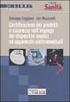 SOFTWARE Collana MultiCompact Sicurezza, qualità e privacy NIOSH Valutazione delle condizioni di movimentazione manuale dei carichi con il software Blumatica NIOSH Seconda edizione Aggiornata al decreto
SOFTWARE Collana MultiCompact Sicurezza, qualità e privacy NIOSH Valutazione delle condizioni di movimentazione manuale dei carichi con il software Blumatica NIOSH Seconda edizione Aggiornata al decreto
SOFTWARE. Collana MultiCompact Sicurezza, qualità e privacy. InfoPrivacy
 SOFTWARE Collana MultiCompact Sicurezza, qualità e privacy InfoPrivacy La sicurezza dei dati personali ai sensi del D.Lgs. n. 196/2003 Infotel INFOPRIVACY La sicurezza dei dati personali ai sensi del D.L.gs.
SOFTWARE Collana MultiCompact Sicurezza, qualità e privacy InfoPrivacy La sicurezza dei dati personali ai sensi del D.Lgs. n. 196/2003 Infotel INFOPRIVACY La sicurezza dei dati personali ai sensi del D.L.gs.
Collana MultiCompact. Sicurezza, qualità e privacy
 SOFTWARE Collana MultiCompact Sicurezza, qualità e privacy Redazione del Documento Unico di Valutazione dei Rischi da Interferenze con il software Blumatica DUVRI Lt Seconda edizione Aggiornata al decreto
SOFTWARE Collana MultiCompact Sicurezza, qualità e privacy Redazione del Documento Unico di Valutazione dei Rischi da Interferenze con il software Blumatica DUVRI Lt Seconda edizione Aggiornata al decreto
Bando Sostegno alla creazione di Impresa Modalità di presentazione dei progetti.
 Bando Sostegno alla creazione di Impresa Modalità di presentazione dei progetti. Introduzione...2 Compilazione dati anagrafici dell Impresa...4 Dati anagrafici dell Impresa...4 Rappresentante Legale...5
Bando Sostegno alla creazione di Impresa Modalità di presentazione dei progetti. Introduzione...2 Compilazione dati anagrafici dell Impresa...4 Dati anagrafici dell Impresa...4 Rappresentante Legale...5
Gestione Vaccinazioni Modulo SOLE
 Gestione Vaccinazioni Modulo SOLE Per la gestione delle Vaccinazioni all interno dell Applicativo di Cartella Clinica (d ora in avanti abbreviata in ACC), sono a disposizione i seguenti menù con relativi
Gestione Vaccinazioni Modulo SOLE Per la gestione delle Vaccinazioni all interno dell Applicativo di Cartella Clinica (d ora in avanti abbreviata in ACC), sono a disposizione i seguenti menù con relativi
Finito di stampare nel mese di novembre 2007 presso Officine Tipografiche Aiello & Provenzano S.r.l. Via del Cavaliere, Bagheria (PA)
 Infotel 626 WORD COMPOSER ISBN 13 978-88-8207-265-0 EAN 9 788882 072650 Multicompact sicurezza, qualità e privacy, 10 Seconda edizione: novembre 2007 Infotel 626 word composer / Infotel. 2. ed. Palermo
Infotel 626 WORD COMPOSER ISBN 13 978-88-8207-265-0 EAN 9 788882 072650 Multicompact sicurezza, qualità e privacy, 10 Seconda edizione: novembre 2007 Infotel 626 word composer / Infotel. 2. ed. Palermo
ENTE NAZIONALE RISI - MILANO Portale Certificati di trasferimento risone (CTR)
 ENTE NAZIONALE RISI - MILANO Portale Certificati di trasferimento risone (CTR) L accesso al portale è possibile mediante link: presente nella home page del sito www.enterisi.it oppure digitando nella barra
ENTE NAZIONALE RISI - MILANO Portale Certificati di trasferimento risone (CTR) L accesso al portale è possibile mediante link: presente nella home page del sito www.enterisi.it oppure digitando nella barra
GUIDA UTENTE PRIMA NOTA SEMPLICE
 GUIDA UTENTE PRIMA NOTA SEMPLICE (Vers. 2.3.0) Installazione... 2 Prima esecuzione... 5 Login... 6 Funzionalità... 7 Prima Nota... 8 Registrazione nuovo movimento... 10 Associazione di file all operazione...
GUIDA UTENTE PRIMA NOTA SEMPLICE (Vers. 2.3.0) Installazione... 2 Prima esecuzione... 5 Login... 6 Funzionalità... 7 Prima Nota... 8 Registrazione nuovo movimento... 10 Associazione di file all operazione...
Di seguito l elenco delle principali modalità di accesso alla maschera gestione sopralluogo.
 REGISTRO DEI CONTROLLI: ISTRUZIONI OPERATIVE ACCESSO ALLA GESTIONE DEL SOPRALLUOGO note preliminari Per l operatore che utilizzi la procedura, allo scopo di registrare a sistema l attività ispettiva, dovrà
REGISTRO DEI CONTROLLI: ISTRUZIONI OPERATIVE ACCESSO ALLA GESTIONE DEL SOPRALLUOGO note preliminari Per l operatore che utilizzi la procedura, allo scopo di registrare a sistema l attività ispettiva, dovrà
Manuale d uso MODULO DVR
 Il modulo DVR consente la valutazione dei rischi specifici e non specifici tramite struttura dati semplice e veloce. In questo modo possono essere valutati tutti i fattori di rischio identificati a livello
Il modulo DVR consente la valutazione dei rischi specifici e non specifici tramite struttura dati semplice e veloce. In questo modo possono essere valutati tutti i fattori di rischio identificati a livello
INTERVENTI DI RIDUZIONE DEL RISCHIO SISMICO. DISCIPLINATI DAL PROGRAMMA O.C.D.P.C. n. 52 del 20/02/2013
 INTERVENTI DI RIDUZIONE DEL RISCHIO SISMICO DISCIPLINATI DAL PROGRAMMA O.C.D.P.C. n. 52 del 20/02/2013 Manuale del software per la gestione delle richieste di contributo per interventi strutturali di rafforzamento
INTERVENTI DI RIDUZIONE DEL RISCHIO SISMICO DISCIPLINATI DAL PROGRAMMA O.C.D.P.C. n. 52 del 20/02/2013 Manuale del software per la gestione delle richieste di contributo per interventi strutturali di rafforzamento
SEGNALAZIONI STUDI DI SETTORE UNICO 2012 GUIDA OPERATIVA VERSIONE 1.0
 SEGNALAZIONI STUDI DI SETTORE UNICO 2012 GUIDA OPERATIVA VERSIONE 1.0 Introduzione Profilo utente Acquisizione nuova segnalazione Modifica della segnalazione Cancellazione di una segnalazione Stampa della
SEGNALAZIONI STUDI DI SETTORE UNICO 2012 GUIDA OPERATIVA VERSIONE 1.0 Introduzione Profilo utente Acquisizione nuova segnalazione Modifica della segnalazione Cancellazione di una segnalazione Stampa della
GUIDA UTENTE BILLIARDS COUNTER (Vers )
 GUIDA UTENTE BILLIARDS COUNTER (Vers. 3.0.0) Installazione Billiards Counter... 2 Primo avvio e configurazione di Billiards Counter... 7 Registrazione del programma... 9 Utilizzo di Billiards Counter...
GUIDA UTENTE BILLIARDS COUNTER (Vers. 3.0.0) Installazione Billiards Counter... 2 Primo avvio e configurazione di Billiards Counter... 7 Registrazione del programma... 9 Utilizzo di Billiards Counter...
SOFTWARE. Collana MultiCompact Sicurezza, qualità e privacy. Analisi e calcolo dell esposizione dei lavoratori alle fonti di rumore
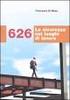 SOFTWARE Collana MultiCompact Sicurezza, qualità e privacy Analisi e calcolo dell esposizione dei lavoratori alle fonti di rumore Infotel 626 RUMORE ISBN 10 88-8207-208-8 ISBN 13 978-88-8207-208-7 EAN
SOFTWARE Collana MultiCompact Sicurezza, qualità e privacy Analisi e calcolo dell esposizione dei lavoratori alle fonti di rumore Infotel 626 RUMORE ISBN 10 88-8207-208-8 ISBN 13 978-88-8207-208-7 EAN
Manuale d uso MOTEC. Pagina 1 di 15
 Pagina 1 di 15 MANUALE D USO Copyright GRUPPO INFOTEL s.r.l.- Via Strauss 45 PBX 0828.302200 Battipaglia (SA) Windows e Ms-Word sono marchi registrati dalla Microsoft Corporation CARATTERISTICHE GENERALI
Pagina 1 di 15 MANUALE D USO Copyright GRUPPO INFOTEL s.r.l.- Via Strauss 45 PBX 0828.302200 Battipaglia (SA) Windows e Ms-Word sono marchi registrati dalla Microsoft Corporation CARATTERISTICHE GENERALI
Collana MultiCompact. Sicurezza, qualità e privacy RISCHIO CHIMICO
 SOFTWARE Collana MultiCompact Sicurezza, qualità e privacy RISCHIO CHIMICO Redazione del Documento di Valutazione del rischio chimico negli ambienti di lavoro con il software Blumatica Chimico Lt Seconda
SOFTWARE Collana MultiCompact Sicurezza, qualità e privacy RISCHIO CHIMICO Redazione del Documento di Valutazione del rischio chimico negli ambienti di lavoro con il software Blumatica Chimico Lt Seconda
Iter per inserire e impostare una nuova unità organizzativa per il modulo DETERMINAZIONI
 Iter per inserire e impostare una nuova unità organizzativa per il modulo DETERMINAZIONI Accedere alla funzione DETERMINAZIONI/UTILITA /Impostazioni atto e scegliere l icona Aggiunta posta in basso a destra.
Iter per inserire e impostare una nuova unità organizzativa per il modulo DETERMINAZIONI Accedere alla funzione DETERMINAZIONI/UTILITA /Impostazioni atto e scegliere l icona Aggiunta posta in basso a destra.
La Normativa. Direttiva 89/391/CEE del Consiglio - 12 giugno 1989 Relativa all'attuazione di misure volte a promuovere il miglioramento
 La Normativa Il Decreto Legislativo 19 settembre 1994 n. 626 ed oggi il D.Lgs. 81/2008 recepiscono la Direttiva 89/391/CEE concernente l'attuazione di misure volte a promuovere il miglioramento della sicurezza
La Normativa Il Decreto Legislativo 19 settembre 1994 n. 626 ed oggi il D.Lgs. 81/2008 recepiscono la Direttiva 89/391/CEE concernente l'attuazione di misure volte a promuovere il miglioramento della sicurezza
HelpDesk Gestione Chiamate ed Interventi Tecnici
 HelpDesk Gestione Chiamate ed Interventi Tecnici Versione 02.01.00 10/10/2006 Sommario Sommario... 2 Introduzione... 3 Avvio/chiusura del programma... 4 Il menù di HelpDesk:... 5 Registra Chiamata... 7
HelpDesk Gestione Chiamate ed Interventi Tecnici Versione 02.01.00 10/10/2006 Sommario Sommario... 2 Introduzione... 3 Avvio/chiusura del programma... 4 Il menù di HelpDesk:... 5 Registra Chiamata... 7
In apertura, come previsto dal D.lgs 196 codice privacy -, l accesso al programma è protetto da password.
 GUIDA RAPIDA ALL USO DI DENTAL MANAGEMENT SYSTEM SOMMARIO Inserimento dell intestazione dello Studio che verrà stampato su preventivi e fatture e degli operatori... 2 Inserimento e/o modifica delle voci
GUIDA RAPIDA ALL USO DI DENTAL MANAGEMENT SYSTEM SOMMARIO Inserimento dell intestazione dello Studio che verrà stampato su preventivi e fatture e degli operatori... 2 Inserimento e/o modifica delle voci
Gestione contabile Sommario
 Gestione contabile Sommario Riconciliazioni Bancarie...2 Inserimento di Movimenti Bancari...2 Stampa dei Movimenti Bancari...4 Riconciliazione...5 Riconciliazione automatica...8 Riconciliazione manuale...8
Gestione contabile Sommario Riconciliazioni Bancarie...2 Inserimento di Movimenti Bancari...2 Stampa dei Movimenti Bancari...4 Riconciliazione...5 Riconciliazione automatica...8 Riconciliazione manuale...8
Collana MultiCompact. Sicurezza, qualità e privacy DVR
 SOFTWARE Collana MultiCompact Sicurezza, qualità e privacy DVR Redazione del Documento di Valutazione dei Rischi ai sensi del D.Lgs. n. 81/2008 con il software Blumatica Lavoro Lt Seconda edizione Aggiornata
SOFTWARE Collana MultiCompact Sicurezza, qualità e privacy DVR Redazione del Documento di Valutazione dei Rischi ai sensi del D.Lgs. n. 81/2008 con il software Blumatica Lavoro Lt Seconda edizione Aggiornata
Start Web - Login Autenticazione. Utente Windows Password
 Start Web - Login Autenticazione Utente Windows Password Home Page Visualizzazione Widget Il prospetto delle ore svolte nella giornata corrente (pannello Il mio tempo), varia in base alla timbrature rilevate
Start Web - Login Autenticazione Utente Windows Password Home Page Visualizzazione Widget Il prospetto delle ore svolte nella giornata corrente (pannello Il mio tempo), varia in base alla timbrature rilevate
Guida rapida per l utilizzatore Browser
 ANticoagulant THEraphy MAnagement Guida rapida per l utilizzatore Browser Copyright 2010 Instrumentation Laboratory SpA Le informazioni contenute in questo documento sono proprietà di Instrumentation Laboratory
ANticoagulant THEraphy MAnagement Guida rapida per l utilizzatore Browser Copyright 2010 Instrumentation Laboratory SpA Le informazioni contenute in questo documento sono proprietà di Instrumentation Laboratory
MDG Enpals Spettacolo MANUALE D USO E INSTALLAZIONE
 MDG Enpals Spettacolo MANUALE D USO E INSTALLAZIONE Rev 1.00 Pagina 1 di 15 MDG Enpals Spettacolo Manuale di installazione Installazione Inserire il CD di installazione e seguire la procedura di installazione
MDG Enpals Spettacolo MANUALE D USO E INSTALLAZIONE Rev 1.00 Pagina 1 di 15 MDG Enpals Spettacolo Manuale di installazione Installazione Inserire il CD di installazione e seguire la procedura di installazione
Registro Lezioni e Diario Docenti
 CENTRO SERVIZI INFORMATICI Registro Lezioni e Diario Docenti Documento redatto da: Centro Servizi Informatici Area Esse3 - Data: 12/04/2016 Versione non definitiva 0 Sommario 1. REGISTRO LEZIONI DOCENTE...
CENTRO SERVIZI INFORMATICI Registro Lezioni e Diario Docenti Documento redatto da: Centro Servizi Informatici Area Esse3 - Data: 12/04/2016 Versione non definitiva 0 Sommario 1. REGISTRO LEZIONI DOCENTE...
Per procedere alla creazione del file per l invio telematico, occorre:
 Picam consente di gestire la comunicazione telematica dei dati relativi ai Modelli di Comunicazione Polivalente, con il quale è possibile effettuare: Comunicazione delle Operazioni Rilevanti ai fini IVA
Picam consente di gestire la comunicazione telematica dei dati relativi ai Modelli di Comunicazione Polivalente, con il quale è possibile effettuare: Comunicazione delle Operazioni Rilevanti ai fini IVA
Registro Lezioni e Diario Docenti
 Registro Lezioni e Diario Docenti Documento redatto da: Centro Servizi Informatici Area Esse3 - Data: 12/04/2016 Versione non definitiva Sommario 1. REGISTRO LEZIONI DOCENTE... 2 1.1. Collegamento al Registro
Registro Lezioni e Diario Docenti Documento redatto da: Centro Servizi Informatici Area Esse3 - Data: 12/04/2016 Versione non definitiva Sommario 1. REGISTRO LEZIONI DOCENTE... 2 1.1. Collegamento al Registro
AGGIORNAMENTO Faith Pagina 1 FAITH AGGIORNAMENTO SU VERSIONE SOMMARIO
 SOMMARIO AGGIORNAMENTO 2.1.8 PROMEMORIA PASSWORD SISTEMA TS SCADUTA... 2 CONSOLE VISITA... 2 CARTELLA CLINICA DEL PAZIENTE... 5 ELENCO PATOLOGIA... 5 ELENCO FARMACI... 5 ELENCO ACCERTAMENTI... 6 ANAGRAFICA
SOMMARIO AGGIORNAMENTO 2.1.8 PROMEMORIA PASSWORD SISTEMA TS SCADUTA... 2 CONSOLE VISITA... 2 CARTELLA CLINICA DEL PAZIENTE... 5 ELENCO PATOLOGIA... 5 ELENCO FARMACI... 5 ELENCO ACCERTAMENTI... 6 ANAGRAFICA
ZTRAVEL - EXPENSE - Compilazione Nota Spese
 ZTRAVEL - EXPENSE - Compilazione Nota Spese INSERIRE la NOTA SPESE e la TRASFERTA Documento aggiornato al 24 ottobre 2016 Applicativi coinvolti: ZTRAVEL Modulo: EXPENSE 02.00.00 INTRODUZIONE...2 NOTA SPESE
ZTRAVEL - EXPENSE - Compilazione Nota Spese INSERIRE la NOTA SPESE e la TRASFERTA Documento aggiornato al 24 ottobre 2016 Applicativi coinvolti: ZTRAVEL Modulo: EXPENSE 02.00.00 INTRODUZIONE...2 NOTA SPESE
Collana MultiCompact. Sicurezza, qualità e privacy ANTINCENDIO. Redazione del Piano di Emergenza ed Evacuazione con il software Blumatica PEE
 SOFTWARE Collana MultiCompact Sicurezza, qualità e privacy ANTINCENDIO Redazione del Piano di Emergenza ed Evacuazione con il software Blumatica PEE Aggiornato al decreto legislativo 9 aprile 2008, n.
SOFTWARE Collana MultiCompact Sicurezza, qualità e privacy ANTINCENDIO Redazione del Piano di Emergenza ed Evacuazione con il software Blumatica PEE Aggiornato al decreto legislativo 9 aprile 2008, n.
NUOVA AGENDA LEGALE. Guida all utilizzo Versione 10.1
 NUOVA AGENDA LEGALE Guida all utilizzo Versione 10.1 Sommario PREMESSA... 3 STRUTTURA... 3 MODALITA DI VISUALIZZAZIONE... 4 INSERIMENTO... 6 INSERIMENTO DI UNA UDIENZA... 7 INSERIMENTO DI UNA ATTIVITA...
NUOVA AGENDA LEGALE Guida all utilizzo Versione 10.1 Sommario PREMESSA... 3 STRUTTURA... 3 MODALITA DI VISUALIZZAZIONE... 4 INSERIMENTO... 6 INSERIMENTO DI UNA UDIENZA... 7 INSERIMENTO DI UNA ATTIVITA...
AGENDA LEGALE. Guida all utilizzo
 AGENDA LEGALE Guida all utilizzo Sommario PREMESSA... 3 STRUTTURA... 3 MODALITA DI VISUALIZZAZIONE... 4 INSERIMENTO... 6 INSERIMENTO DI UNA UDIENZA... 7 INSERIMENTO DI UNA ATTIVITA... 9 INSERIMENTO DI
AGENDA LEGALE Guida all utilizzo Sommario PREMESSA... 3 STRUTTURA... 3 MODALITA DI VISUALIZZAZIONE... 4 INSERIMENTO... 6 INSERIMENTO DI UNA UDIENZA... 7 INSERIMENTO DI UNA ATTIVITA... 9 INSERIMENTO DI
MANUALE UTENTE. Tel: , Fax: , - Registro Imprese Milano / C.F. / P.I REA Milano n.
 MANUALE UTENTE AIG Europe Limited Rappresentanza Generale per l Italia - Via della Chiusa, 2-20123 Milano 1 REGISTRAZIONE DELLE EDIZIONI Edizione Data Descrizione delle modifiche introdotte 1.0 31/01/2013
MANUALE UTENTE AIG Europe Limited Rappresentanza Generale per l Italia - Via della Chiusa, 2-20123 Milano 1 REGISTRAZIONE DELLE EDIZIONI Edizione Data Descrizione delle modifiche introdotte 1.0 31/01/2013
FlexCMP La piattaforma accessibile per il web 2.0
 Manuale Utente FlexCMP La piattaforma accessibile per il web 2.0 FlexCMP è un prodotto di: Idea Futura S.R.L. Via Toscanini 7/2 40055 Castenaso (BO) - Italy Tel.: +39 051 780630 http://www.ideafutura.com
Manuale Utente FlexCMP La piattaforma accessibile per il web 2.0 FlexCMP è un prodotto di: Idea Futura S.R.L. Via Toscanini 7/2 40055 Castenaso (BO) - Italy Tel.: +39 051 780630 http://www.ideafutura.com
All avvio del programma, viene presentata una mascherina grafica, contenente un menu dei comandi (Impostazioni, Genera, Finestra, etc.
 1.1 INDICE 1 Introduzione... 3 2 Installazione Programma... 4 3 Impostazioni... 5 3.1 Creare il Database... 5 3.1.1 Salva con Nome (Backup)... 6 3.2 Definire i Dati dell Azienda e le Opzioni... 7 3.3 Modelli
1.1 INDICE 1 Introduzione... 3 2 Installazione Programma... 4 3 Impostazioni... 5 3.1 Creare il Database... 5 3.1.1 Salva con Nome (Backup)... 6 3.2 Definire i Dati dell Azienda e le Opzioni... 7 3.3 Modelli
Gestione Formulario. Il Formulario è una raccolta organizzata di formule e modelli finalizzati all amministrazione e gestione del personale.
 Gestione Formulario Il programma Esserci Software gestisce un proprio Formulario. Il Formulario è una raccolta organizzata di formule e modelli finalizzati all amministrazione e gestione del personale.
Gestione Formulario Il programma Esserci Software gestisce un proprio Formulario. Il Formulario è una raccolta organizzata di formule e modelli finalizzati all amministrazione e gestione del personale.
LA SICUREZZA I COSTI OCCULTI DELLA NON SICUREZZA
 LA SICUREZZA inizia dalla Direzione progetto permanente basata sulla prevenzione e non sull azione riparatrice è misurabile è compito di tutti in tutte le fasi dei processi produttivi e del ciclo di vita
LA SICUREZZA inizia dalla Direzione progetto permanente basata sulla prevenzione e non sull azione riparatrice è misurabile è compito di tutti in tutte le fasi dei processi produttivi e del ciclo di vita
ISTRUZIONI PER LA PRESENTAZIONE DI PROPOSTE DI PROGETTI PER LE SCUOLE PRIMARIE E SECONDARIE DI I GRADO TRAMITE IL DATA BASE DEL PROGETTO P.E.
 ISTRUZIONI PER LA PRESENTAZIONE DI PROPOSTE DI PROGETTI PER LE SCUOLE PRIMARIE E SECONDARIE DI I GRADO TRAMITE IL DATA BASE DEL PROGETTO P.E.SC@ Indice degli argomenti trattati 1. Scopo del documento 2.
ISTRUZIONI PER LA PRESENTAZIONE DI PROPOSTE DI PROGETTI PER LE SCUOLE PRIMARIE E SECONDARIE DI I GRADO TRAMITE IL DATA BASE DEL PROGETTO P.E.SC@ Indice degli argomenti trattati 1. Scopo del documento 2.
Modulo Gestione Malattie
 Modulo Gestione Malattie pag. 1 di 17 Modulo Gestione Malattie Copia per sito Web in forma non controllata Modulo Gestione Malattie pag. 2 di 17 INDICE 1. Introduzione... 3 2. Importazione certificati
Modulo Gestione Malattie pag. 1 di 17 Modulo Gestione Malattie Copia per sito Web in forma non controllata Modulo Gestione Malattie pag. 2 di 17 INDICE 1. Introduzione... 3 2. Importazione certificati
Collana MultiCompact. Sicurezza, qualità e privacy RISCHIO CHIMICO
 SOFTWARE Collana MultiCompact Sicurezza, qualità e privacy RISCHIO CHIMICO Redazione del Documento di Valutazione del rischio chimico negli ambienti di lavoro con il software Blumatica Chimico Lt Aggiornato
SOFTWARE Collana MultiCompact Sicurezza, qualità e privacy RISCHIO CHIMICO Redazione del Documento di Valutazione del rischio chimico negli ambienti di lavoro con il software Blumatica Chimico Lt Aggiornato
SOCIETÀ ENERGETICA LUCANA
 SEL - SOCIETÀ ENERGETICA LUCANA ALBO PROFESSIONISTI MANUALE SEL 1. Informazioni Introduttive pag. i / 23 SEL - Indice i. Autori...iii ii. Principali Revisioni...iii 1. Informazioni Introduttive... 4 1.1
SEL - SOCIETÀ ENERGETICA LUCANA ALBO PROFESSIONISTI MANUALE SEL 1. Informazioni Introduttive pag. i / 23 SEL - Indice i. Autori...iii ii. Principali Revisioni...iii 1. Informazioni Introduttive... 4 1.1
Manuale Utente. Modulo TS INPS release 1.0
 Manuale Utente Modulo TS INPS release 1.0 Sommario Prerequisiti per l utilizzo del Modulo TS INPS...2 Installazione dell aggiornamento CCB ver. 1.3.5 e Modulo TS INPS...3 Configurazione...5 Compilazione
Manuale Utente Modulo TS INPS release 1.0 Sommario Prerequisiti per l utilizzo del Modulo TS INPS...2 Installazione dell aggiornamento CCB ver. 1.3.5 e Modulo TS INPS...3 Configurazione...5 Compilazione
Gestione contabile Sommario
 Gestione contabile Sommario Riclassificazioni contabili...2 Gestione della tabella delle riclassificazioni contabili...2 Duplicazione tabelle di riclassificazione...8 Controllo riclassificazione...9 Esportazione
Gestione contabile Sommario Riclassificazioni contabili...2 Gestione della tabella delle riclassificazioni contabili...2 Duplicazione tabelle di riclassificazione...8 Controllo riclassificazione...9 Esportazione
MANUALE SOFTWARE 626 DOC AGRICOLTURA Vers. 1.0
 MANUALE SOFTWARE 626 DOC AGRICOLTURA Vers. 1.0 Requisiti: Presenza di Microsoft Access 2000 o sup. 15 Mbyte di spazio libero su disco rigido A cosa serve 626Doc Agricoltura 626Doc Agricoltura è un applicativo
MANUALE SOFTWARE 626 DOC AGRICOLTURA Vers. 1.0 Requisiti: Presenza di Microsoft Access 2000 o sup. 15 Mbyte di spazio libero su disco rigido A cosa serve 626Doc Agricoltura 626Doc Agricoltura è un applicativo
MANUALE AREA CLIENTI WEB
 MANUALE AREA CLIENTI WEB Gentile cliente, di seguito sono dettagliate le procedure web, per poter effettuare in autonomia le richieste di ritiro merce e verificare lo stato delle spedizioni tramite il
MANUALE AREA CLIENTI WEB Gentile cliente, di seguito sono dettagliate le procedure web, per poter effettuare in autonomia le richieste di ritiro merce e verificare lo stato delle spedizioni tramite il
IL PORTALE ELLY: COME GESTIRE LE IMPOSTAZIONI DEL PROPRIO CORSO. Per informazioni:
 IL PORTALE ELLY: COME GESTIRE LE IMPOSTAZIONI DEL PROPRIO CORSO Per informazioni: supporto.elly@unipr.it 1.L interno del corso Pulsante per attivare le azioni di caricamento Denominazione breve del corso
IL PORTALE ELLY: COME GESTIRE LE IMPOSTAZIONI DEL PROPRIO CORSO Per informazioni: supporto.elly@unipr.it 1.L interno del corso Pulsante per attivare le azioni di caricamento Denominazione breve del corso
Manuale Sistema F Platinum Costi del prodotto evidenziato. Manuale Sistema F Platinum Costi del prodotto evidenziato
 Manuale Sistema F Platinum Committente Progetto Tipo Documento Codice Progetto CSF Sistemi Manuale Sistema F Platinum CSFMANRVD Codice Documento CSFMANRVD 170101 Revisione 1.0.2 Data 18/10/2017 Ultima
Manuale Sistema F Platinum Committente Progetto Tipo Documento Codice Progetto CSF Sistemi Manuale Sistema F Platinum CSFMANRVD Codice Documento CSFMANRVD 170101 Revisione 1.0.2 Data 18/10/2017 Ultima
Gestione Formulario. Il Formulario è una raccolta organizzata di formule e modelli finalizzati all amministrazione e gestione del personale.
 Gestione Formulario Il programma Esserci Studio gestisce un proprio Formulario. Il Formulario è una raccolta organizzata di formule e modelli finalizzati all amministrazione e gestione del personale. Le
Gestione Formulario Il programma Esserci Studio gestisce un proprio Formulario. Il Formulario è una raccolta organizzata di formule e modelli finalizzati all amministrazione e gestione del personale. Le
ACCESSO AL PORTALE INTERNET GSE
 ACCESSO AL PORTALE INTERNET GSE GUIDA D USO PER LA REGISTRAZIONE E L ACCESSO Ver 1.6 del 30/01/2009 Pag. 1 INDICE DEI CONTENUTI ACCESSO AL PORTALE INTERNET GSE... 1 GUIDA D USO PER LA REGISTRAZIONE E L
ACCESSO AL PORTALE INTERNET GSE GUIDA D USO PER LA REGISTRAZIONE E L ACCESSO Ver 1.6 del 30/01/2009 Pag. 1 INDICE DEI CONTENUTI ACCESSO AL PORTALE INTERNET GSE... 1 GUIDA D USO PER LA REGISTRAZIONE E L
1. Introduzione 3 / 27
 BACKOFFICE CONSOLE 1. Introduzione... 3 2. Creazione di uno Schema... 4 2.1 Struttura dello Schema... 5 2.2 Caratteristiche dei campi... 6 2.3 Traduzioni... 8 2.4 Ricerca degli schema... 9 2.5 Gestione
BACKOFFICE CONSOLE 1. Introduzione... 3 2. Creazione di uno Schema... 4 2.1 Struttura dello Schema... 5 2.2 Caratteristiche dei campi... 6 2.3 Traduzioni... 8 2.4 Ricerca degli schema... 9 2.5 Gestione
PREDISPOSIZIONE ANAGRAFE CFP Versione /12/2015. Direzione generale per gli studi, la statistica e i sistemi informativi
 PREDISPOSIZIONE ANAGRAFE CFP Versione 1.0 22/12/2015 Indice 1- INTRODUZIONE... 3 2- ACCESSO ALLE FUNZIONI... 3 3- GESTIONE CFP E ASSOCIAZIONE CORSI... 5 Inserimento di un nuovo CFP... 6 Ricerca di un CFP...
PREDISPOSIZIONE ANAGRAFE CFP Versione 1.0 22/12/2015 Indice 1- INTRODUZIONE... 3 2- ACCESSO ALLE FUNZIONI... 3 3- GESTIONE CFP E ASSOCIAZIONE CORSI... 5 Inserimento di un nuovo CFP... 6 Ricerca di un CFP...
GUIDA UTENTE PHONE COUNTER (Vers )
 ------------------------------------------------- GUIDA UTENTE PHONE COUNTER (Vers. 1.4.0) GUIDA UTENTE PHONE COUNTER (Vers. 1.4.0)... 1 Installazione Phone Counter... 2 Primo avvio e configurazione di
------------------------------------------------- GUIDA UTENTE PHONE COUNTER (Vers. 1.4.0) GUIDA UTENTE PHONE COUNTER (Vers. 1.4.0)... 1 Installazione Phone Counter... 2 Primo avvio e configurazione di
PIANO COMUNALE DI PROTEZIONE CIVILE
 ing. FrancescoTresso Via Andrea Doria, 10-10123 Torino - Tel +39 011 5592890 - Fax +39 011 5592893 COMUNE DI VOLVERA PIANO COMUNALE DI PROTEZIONE CIVILE Volume Nono Manuale d uso del database Clien t e
ing. FrancescoTresso Via Andrea Doria, 10-10123 Torino - Tel +39 011 5592890 - Fax +39 011 5592893 COMUNE DI VOLVERA PIANO COMUNALE DI PROTEZIONE CIVILE Volume Nono Manuale d uso del database Clien t e
Manuale Formazione. Procedure per gli Enti di Formazione per l inserimento e la gestione dei corsi di formazione
 Manuale Formazione Procedure per gli Enti di Formazione per l inserimento e la gestione dei corsi di formazione Sistema Qualità Certificato UNI EN ISO 9001:2008 9151.ETT4 IT 35024 ETT s.r.l. via Sestri
Manuale Formazione Procedure per gli Enti di Formazione per l inserimento e la gestione dei corsi di formazione Sistema Qualità Certificato UNI EN ISO 9001:2008 9151.ETT4 IT 35024 ETT s.r.l. via Sestri
MANUALE UTENTE GUIDA ALL UTILIZZO DEL FORMATIVE -REGIONE MARCHE PROFILO PROFESSIONISTA
 GUIDA ALL UTILIZZO DEL SISTEMA INFORMATIZZATO PER LA GESTIONE DELLE ATTIVITA MANUALE UTENTE Pag 1 di 9 1. HOME PAGE... 3 2. COMANDI GENERALI... 3 3. WEB MAIL... 3 3.1. Nuovo messaggio... 4 4. ANAGRAFICA...
GUIDA ALL UTILIZZO DEL SISTEMA INFORMATIZZATO PER LA GESTIONE DELLE ATTIVITA MANUALE UTENTE Pag 1 di 9 1. HOME PAGE... 3 2. COMANDI GENERALI... 3 3. WEB MAIL... 3 3.1. Nuovo messaggio... 4 4. ANAGRAFICA...
Registro Unico dei Controlli (RUC) Manuale per la consultazione e il caricamento dei controlli
 Registro Unico dei Controlli (RUC) Manuale per la consultazione e il caricamento dei controlli 1 SOMMARIO 1. ACCESSO AL SISTEMA...3 1.1 Pagina di login...3 1.2 Cambio password...4 2. HOME PAGE...5 3. TIPOLOGIE
Registro Unico dei Controlli (RUC) Manuale per la consultazione e il caricamento dei controlli 1 SOMMARIO 1. ACCESSO AL SISTEMA...3 1.1 Pagina di login...3 1.2 Cambio password...4 2. HOME PAGE...5 3. TIPOLOGIE
Utilizzo di Fiery WebSpooler
 20 Utilizzo di Fiery WebSpooler Fiery WebSpooler duplica molte delle funzioni e delle caratteristiche di Command WorkStation. WebSpooler consente di controllare e gestire i lavori da più piattaforme su
20 Utilizzo di Fiery WebSpooler Fiery WebSpooler duplica molte delle funzioni e delle caratteristiche di Command WorkStation. WebSpooler consente di controllare e gestire i lavori da più piattaforme su
Gestione Telematica Ordini Agenti. Manuale d uso
 Gestione Telematica Ordini Agenti Manuale d uso Pag. 2 Sommario Introduzione...5 Pulsanti del Menu Principale...6 Menu a discesa...7 CAPITOLO 1...9 Nuovo ordine Inserire un Nuovo Ordine...10 Barra dei
Gestione Telematica Ordini Agenti Manuale d uso Pag. 2 Sommario Introduzione...5 Pulsanti del Menu Principale...6 Menu a discesa...7 CAPITOLO 1...9 Nuovo ordine Inserire un Nuovo Ordine...10 Barra dei
REALIZZAZIONE DEL SISTEMA INFORMATIVO DEL SUAPE
 Manuale utente Strumenti di amministrazione SUAPE 1 Indice 1. Introduzione... 4 2. Gestione Entità base... 5 2.1. Gestione Utenti... 5 2.2. Gestione Enti... 13 2.3. Gestione Uffici... 16 2.4. Gestione
Manuale utente Strumenti di amministrazione SUAPE 1 Indice 1. Introduzione... 4 2. Gestione Entità base... 5 2.1. Gestione Utenti... 5 2.2. Gestione Enti... 13 2.3. Gestione Uffici... 16 2.4. Gestione
Nota tecnica Nuovo Layout SIGLA
 Nota tecnica Nuovo Layout SIGLA Data Versione Descrizione Autore 21/03/2018 Versione 1.0 Manuale Utente Sistemi Informativi 1 Indice 1. Introduzione...3 1.1 Premessa... 3 1.2 Accesso all applicazione SIGLA...
Nota tecnica Nuovo Layout SIGLA Data Versione Descrizione Autore 21/03/2018 Versione 1.0 Manuale Utente Sistemi Informativi 1 Indice 1. Introduzione...3 1.1 Premessa... 3 1.2 Accesso all applicazione SIGLA...
Folium. Quick guide: gestione documentale e fascicolazione elettronica. Dicembre FOLIUM: Gestione documentale e fascicolazione elettronica
 Folium Quick guide: gestione documentale e fascicolazione elettronica Dicembre 05 Premessa La guida veloce viene fornita a corredo delle attività formative d aula ed è concepita con l obiettivo di favorire
Folium Quick guide: gestione documentale e fascicolazione elettronica Dicembre 05 Premessa La guida veloce viene fornita a corredo delle attività formative d aula ed è concepita con l obiettivo di favorire
WinSAFE Rel PONTEGGI A TELAIO CON PARTENZA RIENTRATA A TUBI&GIUNTI
 WinSAFE Rel 2016 15.1.1 PONTEGGI A TELAIO CON PARTENZA RIENTRATA A TUBI&GIUNTI Il programma prevede la possibilità di inserire una partenza rientrata a tubi&giunti in un ponteggio a telaio. La procedura
WinSAFE Rel 2016 15.1.1 PONTEGGI A TELAIO CON PARTENZA RIENTRATA A TUBI&GIUNTI Il programma prevede la possibilità di inserire una partenza rientrata a tubi&giunti in un ponteggio a telaio. La procedura
SISTEMA AFFILIAZIONE E TESSERAMENTO MANUALE UTENTE
 SISTEMA AFFILIAZIONE E TESSERAMENTO MANUALE UTENTE REVISIONE 5 NOVEMBRE 2017 INTRODUZIONE Questo manuale intende fornire una guida pratica per l'utilizzo della nuova procedura informatizzata per la gestione
SISTEMA AFFILIAZIONE E TESSERAMENTO MANUALE UTENTE REVISIONE 5 NOVEMBRE 2017 INTRODUZIONE Questo manuale intende fornire una guida pratica per l'utilizzo della nuova procedura informatizzata per la gestione
Istruzioni utilizzo modulo applicativo COB. (comunicazioni on line) ISTR7509r06_COB
 Istruzioni utilizzo modulo applicativo COB (comunicazioni on line) ISTR7509r06_COB Maggio 2014 Sistema Informativo SINTESI - C O B - Istruzioni Operative per l utilizzo dell applicativo COB Modulo Applicativo
Istruzioni utilizzo modulo applicativo COB (comunicazioni on line) ISTR7509r06_COB Maggio 2014 Sistema Informativo SINTESI - C O B - Istruzioni Operative per l utilizzo dell applicativo COB Modulo Applicativo
Convezione Costruzione Video
 Convezione Costruzione Video Elenchiamo alcune procedure necessarie all'utilizzo corretto di equilibra. Uso della Tabella di Ricerca La Tabella di Ricerca (NewOkCodXp) è stata implementata in modo da diventare
Convezione Costruzione Video Elenchiamo alcune procedure necessarie all'utilizzo corretto di equilibra. Uso della Tabella di Ricerca La Tabella di Ricerca (NewOkCodXp) è stata implementata in modo da diventare
La Back Office Console consente di costruire lo scheletro degli schema.
 BACK OFFICE CONSOLE 1.1 Introduzione 3 1.2 Creazione di uno Schema 4 1.2.1 Struttura dello Schema 5 1.2.2 Caratteristiche dei campi 6 1.2.3 Traduzioni 8 1.3 Ricerca degli schema 8 1.4 Gestione delle Categorie
BACK OFFICE CONSOLE 1.1 Introduzione 3 1.2 Creazione di uno Schema 4 1.2.1 Struttura dello Schema 5 1.2.2 Caratteristiche dei campi 6 1.2.3 Traduzioni 8 1.3 Ricerca degli schema 8 1.4 Gestione delle Categorie
Sommario Funzionamento software GWLUX Scelta del percorso progettuale... 2 Definizione dei parametri... 3 Visualizzazione... 3 Calcolo...
 Sommario Funzionamento software GWLUX... 2 Scelta del percorso progettuale... 2 Definizione dei parametri... 3 Visualizzazione... 3 Selezione campi... 3 Filtri ed ordinamenti... 3 Calcolo... 5 Impianto
Sommario Funzionamento software GWLUX... 2 Scelta del percorso progettuale... 2 Definizione dei parametri... 3 Visualizzazione... 3 Selezione campi... 3 Filtri ed ordinamenti... 3 Calcolo... 5 Impianto
Manuale di utilizzo Numero 1
 Manuale di utilizzo Numero 1 1 Configurazione del sistema Per accedere alla configurazione del sistema è necessario accedere all area Amministrazione dalla chiavetta USB inserendo la password: 2. Da ora
Manuale di utilizzo Numero 1 1 Configurazione del sistema Per accedere alla configurazione del sistema è necessario accedere all area Amministrazione dalla chiavetta USB inserendo la password: 2. Da ora
Guida all installazione del software GestAgenzia. 1.1 Introduzione al software. 1.2 Requisiti minimi hardware e software
 Guida all installazione del software GestAgenzia 1.1 Introduzione al software Il CD-ROM allegato alla presente pubblicazione contiene GetAgenzia software pratico e indispensabile per la gestione delle
Guida all installazione del software GestAgenzia 1.1 Introduzione al software Il CD-ROM allegato alla presente pubblicazione contiene GetAgenzia software pratico e indispensabile per la gestione delle
PROTOCOLLO INFORMATICO
 PROTOCOLLO INFORMATICO Manuale Operativo Il presente manuale descrive le funzionalità e le modalità di utilizzo della procedura Protocollo Informatico Pagina 1 di 8 1. Configurazione della procedura 3
PROTOCOLLO INFORMATICO Manuale Operativo Il presente manuale descrive le funzionalità e le modalità di utilizzo della procedura Protocollo Informatico Pagina 1 di 8 1. Configurazione della procedura 3
Liceo delle Scienze Umane Fabrizio De Andrè Via Bonino Bonini Brescia sito web:
 VOTI PROPOSTI La prima fase di preparazione degli scrutini, vedi impegnati i docenti nell operazione di inserimento dei voti proposti. Accedere al RE selezionare la classe di cui si desidera inserire la
VOTI PROPOSTI La prima fase di preparazione degli scrutini, vedi impegnati i docenti nell operazione di inserimento dei voti proposti. Accedere al RE selezionare la classe di cui si desidera inserire la
L utente CAA (Centro autorizzato di assistenza agricola) avrà la visibilità su tutte le aziende con mandato al proprio CAA.
 1. Accesso al sistema degli applicativi AVEPA Collegarsi al portale degli applicativi AVEPA all indirizzo internet http://app.avepa.it/mainapp e accedere con le proprie credenziali (Utente e password).
1. Accesso al sistema degli applicativi AVEPA Collegarsi al portale degli applicativi AVEPA all indirizzo internet http://app.avepa.it/mainapp e accedere con le proprie credenziali (Utente e password).
DISPENSA ACCESS (OFFICE 2010 BETA)
 DISPENSA ACCESS (OFFICE 2010 BETA) 2. LE RELAZIONI. Una relazione può essere definita come un legame tra due tabelle basato sul valore di uno o più campi di ciascuna delle due tabelle. Di solito i campi
DISPENSA ACCESS (OFFICE 2010 BETA) 2. LE RELAZIONI. Una relazione può essere definita come un legame tra due tabelle basato sul valore di uno o più campi di ciascuna delle due tabelle. Di solito i campi
MANUALE RICHIESTE VISITE FISCALI
 MANUALE RICHIESTE VISITE FISCALI 2 Sommario 1 REGISTRAZIONE AZIENDA... 3 COMPILAZIONE CAMPI... 5 I Icona BINOCOLO... 5 II Maschera di ricerca/selezione... 7 2 RICHIESTA VISITA FISCALE... 9 2.1 DATI AZIENDA...
MANUALE RICHIESTE VISITE FISCALI 2 Sommario 1 REGISTRAZIONE AZIENDA... 3 COMPILAZIONE CAMPI... 5 I Icona BINOCOLO... 5 II Maschera di ricerca/selezione... 7 2 RICHIESTA VISITA FISCALE... 9 2.1 DATI AZIENDA...
LINEE GUIDA PER GLI ENTI ADERENTI. Raccolta Fabbisogni: Referente
 LINEE GUIDA PER GLI ENTI ADERENTI Raccolta Fabbisogni: Referente Versione 5.0 del 01/02/2017 2 LINEE GUIDA PER GLI ENTI ADERENTI Indice Introduzione... 3 Gestione Raccolta Fabbisogni... 3 Richiesta Fabbisogni
LINEE GUIDA PER GLI ENTI ADERENTI Raccolta Fabbisogni: Referente Versione 5.0 del 01/02/2017 2 LINEE GUIDA PER GLI ENTI ADERENTI Indice Introduzione... 3 Gestione Raccolta Fabbisogni... 3 Richiesta Fabbisogni
TAVOLE DI SVILUPPO DI KUNO BELLER
 TAVOLE DI SVILUPPO DI KUNO BELLER Sommario 1. Accesso al programma... 2 2. Gestione anagrafiche... 3 2.1 Anagrafica nido... 3 2.2 Anagrafica educatrici... 4 2.3 Anagrafica bimbi... 4 2.4 Gestione ruoli...
TAVOLE DI SVILUPPO DI KUNO BELLER Sommario 1. Accesso al programma... 2 2. Gestione anagrafiche... 3 2.1 Anagrafica nido... 3 2.2 Anagrafica educatrici... 4 2.3 Anagrafica bimbi... 4 2.4 Gestione ruoli...
SOFTWARE. Collana MultiCompact Sicurezza, qualità e privacy
 SOFTWARE Collana MultiCompact Sicurezza, qualità e privacy Microsoftware LA REDAZIONE DEL PIANO DI MANUTENZIONE AI SENSI DEL D.LGS. N. 163/2006 CON IL SOFTWARE REGOLO MANUTENZIONE LT ISBN 13 978-88-8207-255-1
SOFTWARE Collana MultiCompact Sicurezza, qualità e privacy Microsoftware LA REDAZIONE DEL PIANO DI MANUTENZIONE AI SENSI DEL D.LGS. N. 163/2006 CON IL SOFTWARE REGOLO MANUTENZIONE LT ISBN 13 978-88-8207-255-1
MODALITA D USO DELLA MASCHERA D INSERIMENTO CARTA DI PREVENZIONE ICTUS in ACCESS. Indice. Introduzione Installazione Modalità d uso...
 MODALITA D USO DELLA MASCHERA D INSERIMENTO CARTA DI PREVENZIONE ICTUS in ACCESS Indice Introduzione... 2 Installazione... 2 Modalità d uso... 2 Inserimento dei dati nella scheda ICTUS... 3 Sezione NIH...
MODALITA D USO DELLA MASCHERA D INSERIMENTO CARTA DI PREVENZIONE ICTUS in ACCESS Indice Introduzione... 2 Installazione... 2 Modalità d uso... 2 Inserimento dei dati nella scheda ICTUS... 3 Sezione NIH...
INTEGRAZIONE CON COMUNICA STARWEB
 INTEGRAZIONE CON COMUNICA STARWEB COMUNICA STARWEB è lo strumento che consente, attraverso un unico processo amministrativo, di assolvere parte degli adempimenti amministrativi, fiscali, previdenziali
INTEGRAZIONE CON COMUNICA STARWEB COMUNICA STARWEB è lo strumento che consente, attraverso un unico processo amministrativo, di assolvere parte degli adempimenti amministrativi, fiscali, previdenziali
MANUALE DI BASE PER UTILIZZO SOFTWARE PAGHE WEB
 MANUALE DI BASE PER UTILIZZO SOFTWARE PAGHE WEB 1. Menù principale 2. Barra Menù singola maschera 3. Data di validità e data di inserimento 4. Compilazione campi Il bottone Paghe viene utilizzato dall
MANUALE DI BASE PER UTILIZZO SOFTWARE PAGHE WEB 1. Menù principale 2. Barra Menù singola maschera 3. Data di validità e data di inserimento 4. Compilazione campi Il bottone Paghe viene utilizzato dall
Compilazione rapporto di Audit in remoto
 Compilazione rapporto di Audit in remoto Manuale utente CSI S.p.A. V.le Lombardia 20-20021 Bollate (MI) Tel. 02.383301 Fax 02.3503940 E-mail: info@csi-spa.com Rev. 2.1 16/11/09 Indice Indice... 2 Manuale
Compilazione rapporto di Audit in remoto Manuale utente CSI S.p.A. V.le Lombardia 20-20021 Bollate (MI) Tel. 02.383301 Fax 02.3503940 E-mail: info@csi-spa.com Rev. 2.1 16/11/09 Indice Indice... 2 Manuale
Manuale per la valutazione del rischio chimico in Alfagest Web
 4. Personal 4.0.. Dienststelle für Arbeitsschutz 4. Personale 4.0.. Servizio di prevenzione e protezione Manuale per la valutazione del rischio chimico in Alfagest Web Indirizzo intranet: http://alfagest.prov.bz/gen_login.aspx
4. Personal 4.0.. Dienststelle für Arbeitsschutz 4. Personale 4.0.. Servizio di prevenzione e protezione Manuale per la valutazione del rischio chimico in Alfagest Web Indirizzo intranet: http://alfagest.prov.bz/gen_login.aspx
Addendum al Manuale Operativo di. Cipro32. Plug-In Pegasus 2004/2005. Lato fornitore
 Addendum al Manuale Operativo di Cipro32 Plug-In Pegasus 2004/2005 Lato fornitore Ver.1 Ultima stampa 26/02/2009 1 Introduzione PLUG-IN PEGASUS In questo addendum al manuale di Cipro32, saranno illustrati
Addendum al Manuale Operativo di Cipro32 Plug-In Pegasus 2004/2005 Lato fornitore Ver.1 Ultima stampa 26/02/2009 1 Introduzione PLUG-IN PEGASUS In questo addendum al manuale di Cipro32, saranno illustrati
Guida alla Procedura ALFA RANK per la redazione delle domande relative alle progressioni economiche orizzontali del personale del Comparto
 Guida alla Procedura ALFA RANK per la redazione delle domande relative alle progressioni economiche orizzontali del personale del Comparto ISSOS Servizi S.r.l. Global Consulting Servizio assistenza Mail
Guida alla Procedura ALFA RANK per la redazione delle domande relative alle progressioni economiche orizzontali del personale del Comparto ISSOS Servizi S.r.l. Global Consulting Servizio assistenza Mail
Avvisi con corsi a Catalogo. Guida tecnica all uso della piattaforma informatica
 Avvisi con corsi a Catalogo Guida tecnica all uso della piattaforma informatica Aggiornamento 26 giugno 2017 pag. 2/15 INDICE 1 Scopo della Guida... 3 2 Gli Avvisi a Catalogo di Fondimpresa... 3 3 Attivazione
Avvisi con corsi a Catalogo Guida tecnica all uso della piattaforma informatica Aggiornamento 26 giugno 2017 pag. 2/15 INDICE 1 Scopo della Guida... 3 2 Gli Avvisi a Catalogo di Fondimpresa... 3 3 Attivazione
Cultura Tecnologica di Progetto
 Cultura Tecnologica di Progetto Politecnico di Milano Facoltà di Disegno Industriale - FOGLI DI CALCOLO - A.A. 2003-2004 2004 Foglio Elettronico Un foglio elettronico è un potente strumento di calcolo,
Cultura Tecnologica di Progetto Politecnico di Milano Facoltà di Disegno Industriale - FOGLI DI CALCOLO - A.A. 2003-2004 2004 Foglio Elettronico Un foglio elettronico è un potente strumento di calcolo,
INCAS BOLLETTINO BANCARIO FRECCIA
 INCAS BOLLETTINO BANCARIO FRECCIA Sommario OPERAZIONI PRELIMINARI... 2 LOGIN... 2 QUICK START... 3 AREA DI LAVORO... 3 PULSANTI AREA DI NAVIGAZIONE... 3 PULSANTI AREA DI COMANDO... 4 PULSANTI AREA DI EDIT...
INCAS BOLLETTINO BANCARIO FRECCIA Sommario OPERAZIONI PRELIMINARI... 2 LOGIN... 2 QUICK START... 3 AREA DI LAVORO... 3 PULSANTI AREA DI NAVIGAZIONE... 3 PULSANTI AREA DI COMANDO... 4 PULSANTI AREA DI EDIT...
ADD-ON FSE REGIONE MARCHE
 DATI PRODUTTORE Via Di Collodi, 6/C 50141 Firenze www.millewin.it COME CONTATTARE L ASSISTENZA TECNICA Dal Lunedì al Venerdì dalle ore 8.30 alle ore 19.30, con orario continuato Sabato dalle ore 9.00 alle
DATI PRODUTTORE Via Di Collodi, 6/C 50141 Firenze www.millewin.it COME CONTATTARE L ASSISTENZA TECNICA Dal Lunedì al Venerdì dalle ore 8.30 alle ore 19.30, con orario continuato Sabato dalle ore 9.00 alle
Manuale Piattaforma Spending Review
 Manuale Piattaforma Spending Review Sommario Sommario... 1 1. PREMESSA... 3 2. ACCESSO ALLA PIATTAFORMA... 3 3. INSERIMENTO CONTRATTI... 4 Ricerca Fornitore/Voci di Costo... 5 Ricerca CIG... 6 Selezione
Manuale Piattaforma Spending Review Sommario Sommario... 1 1. PREMESSA... 3 2. ACCESSO ALLA PIATTAFORMA... 3 3. INSERIMENTO CONTRATTI... 4 Ricerca Fornitore/Voci di Costo... 5 Ricerca CIG... 6 Selezione
SCUOLA DIGITALE ALTERNANZA SCUOLA LAVORO. Copyright 2017, Axios Italia
 1 ALTERNANZA SCUOLA LAVORO di SCUOLA DIGITALE APPLICAZIONE ALTERNANZA SCUOLA LAVORO DATA CREAZIONE DOCUMENTO 05/06/2017 VERSIONE 1.0.0 DATA ULTIMO AGGIORNAMENTO 05/06/2017 2 SOMMARIO PREFAZIONE... 3 INTRODUZIONE...
1 ALTERNANZA SCUOLA LAVORO di SCUOLA DIGITALE APPLICAZIONE ALTERNANZA SCUOLA LAVORO DATA CREAZIONE DOCUMENTO 05/06/2017 VERSIONE 1.0.0 DATA ULTIMO AGGIORNAMENTO 05/06/2017 2 SOMMARIO PREFAZIONE... 3 INTRODUZIONE...
